Accueil > Maintenance de routine > Vérifier votre appareil Brother > Vérifier l’alignement de l’impression de votre appareil Brother
Vérifier l’alignement de l’impression de votre appareil Brother
Si le texte imprimé est flou ou si les images deviennent ternes après le transport de l’appareil, réglez l’alignement de l’impression.
Avant de procéder à l’alignement de l’impression, vérifiez la qualité de l’impression en appuyant sur  .
.
- Appuyez sur
 .
. - Appuyez sur [Suivant].
- Appuyez sur [Oui] lorsque le message de confirmation de l’exécution d’une vérification de la qualité de l’impression s’affiche sur l’écran LCD.
- Appuyez sur [Auto] ou sur [Manuel].
- Si vous sélectionnez le mode [Auto], l’alignement de l’impression est automatiquement réglé lors de la numérisation de la feuille de contrôle d’alignement.
- Si vous sélectionnez le mode [Manuel], vous devez saisir manuellement les informations imprimées sur la feuille de contrôle.
- Sélectionnez le format de papier à ajuster.
- Sélectionnez le type de papier à ajuster. (Modèles pris en charge uniquement)
- Si vous avez sélectionné le mode [Manuel], choisissez [Cadrage de base] ou [Cadrage avancé] à l’étape suivante.
- Suivez les instructions de chargement de papier dans le bac qui s'affichent à l'écran LCD, puis appuyez sur [Marche].L'appareil imprime la feuille de contrôle.
- Suivez les instructions affichées à l'écran LCD pour terminer l'ajustement.

Si l'alignement d’impression n'est pas correctement réglé, le texte apparaît flou ou de travers, comme ci-après :
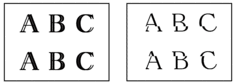
Lorsque l'alignement de l'impression est correctement réglé, le texte se présente comme sur l'illustration :
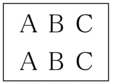
Cette page vous a-t-elle été utile ?



